Win10怎么修改触摸板光标速度?
分类:win10教程 2021-08-08
导读: Win10怎么修改触摸板光标速度?--我们在使用笔记本的时候,经常通过使用触摸板来代替鼠标和键盘。在使用触摸板的时候,我们往往需要先对其的多项设置进行调节,那么Win10该如何更改触摸板光标速度呢?下面小编就给大家介绍一下Win10更改触摸...
我们在使用笔记本的时候,经常通过使用触摸板来代替鼠标和键盘。在使用触摸板的时候,我们往往需要先对其的多项设置进行调节,那么Win10该如何更改触摸板光标速度呢?下面小编就给大家介绍一下Win10更改触摸板光标速度的方法。
Win10更改触摸板光标速度的方法:
1、在搜索框中输入触摸板,点选 触摸板设置。

2、滑动滑竿更改光标速度。
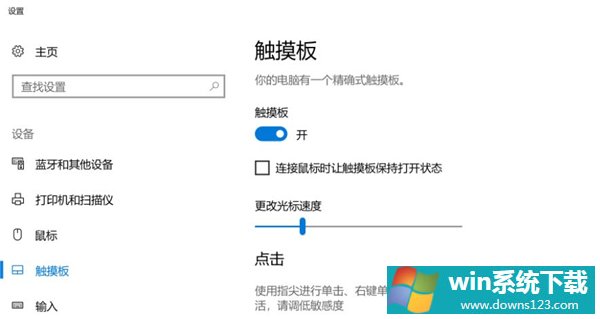
以上就是关于Windows 10 如何更改触摸板光标速度的具体步骤,更多关于Win10教程欢迎到系统之家查看~


